Mandala作成におすすめ!Illustrator(イラストレーター)の機能とは?
Adobe社が提供する「Illustrator(イラストレーター)」というグラフィックデザインツールがありますが、Illustratorはオリジナルロゴの作成や、名刺、ポスターなどを作成することができます。
同じAdobe社が提供するPhotoshopという画像編集ソフトと使い方も用途も違うので、Illustrator初心者の方はIllustratorは難しいというイメージがあると思います。
私も初めはPhotoshopを使っていましたが、Illustratorは難しいと思い込んでいたのでなかなか使い方に慣れずあまり使っていませんでした。
ですが、少しずつ使い方に慣れていくと、難しいと思っていたことが次々とできるようになり、今ではIllustratorしか使っていません。
自分の思うままに描画できるIllustrator、これを知るときっとIllustratorを使ってみたくなりますよ。
Illustratorでできること
Illustratorは線や図形を好きな形に変形させたり、フォントを太くしたりと自分の好きにデザインすることができます。
私も使い始めの頃は、たくさんある機能はほとんど使いこなせず、まずは文字を太くしたり縁取りをしたりと少しずつ覚えていきました。
ハートなどの図形も自分の思うように好きな形が描けると分かると、ハートや星などの図形を描いていきました。
キラキラ光る星を描くこともできるし、今まで見ているだけのチラシ、またチラシの中の素材を自分の好きなモノを作れると思ったら目の前がパ~っと明るくなりました。
IllustratorとPhotoshopの違い
同じadobe社のソフトですが、Photoshop とIllustrator の大きな違いは、データ形式です。
AdobeのPhotoshop とIllustrator は、どちらを使っても画像を処理しますが、これら2つのアプリは互いに異なるアプリなのです。Photoshop とIllustrator の大きな違いは、それぞれのプログラムが使うファイルの種類と、編集対象がグラフィックか写真かという点にあります。
引用元:adobe(公式)
Illustratorのデータはベクター画像と呼ばれ、画像の質を維持しながらサイズを大きくしたり小さくしたりすることができます。
Photoshopのデータはベクター画像と違いビットマップと言われるピクセルの集合体で、点で表現しているため、拡大すると粗くなります。
Illustratorの機能 おすすめの背景の作り方
Illustratorはデザインをする上で欠かせないソフトですが、数ある機能の中からこれはできる、やってみようと思えるおすすめの機能をご紹介します。
先にご紹介したハートや星などの図形やイラストを描いた場合、背景で印象は随分変わってきます。
背景を1色のべた塗りもいいですが、グラデーション機能をつかうと更に印象が変わります。
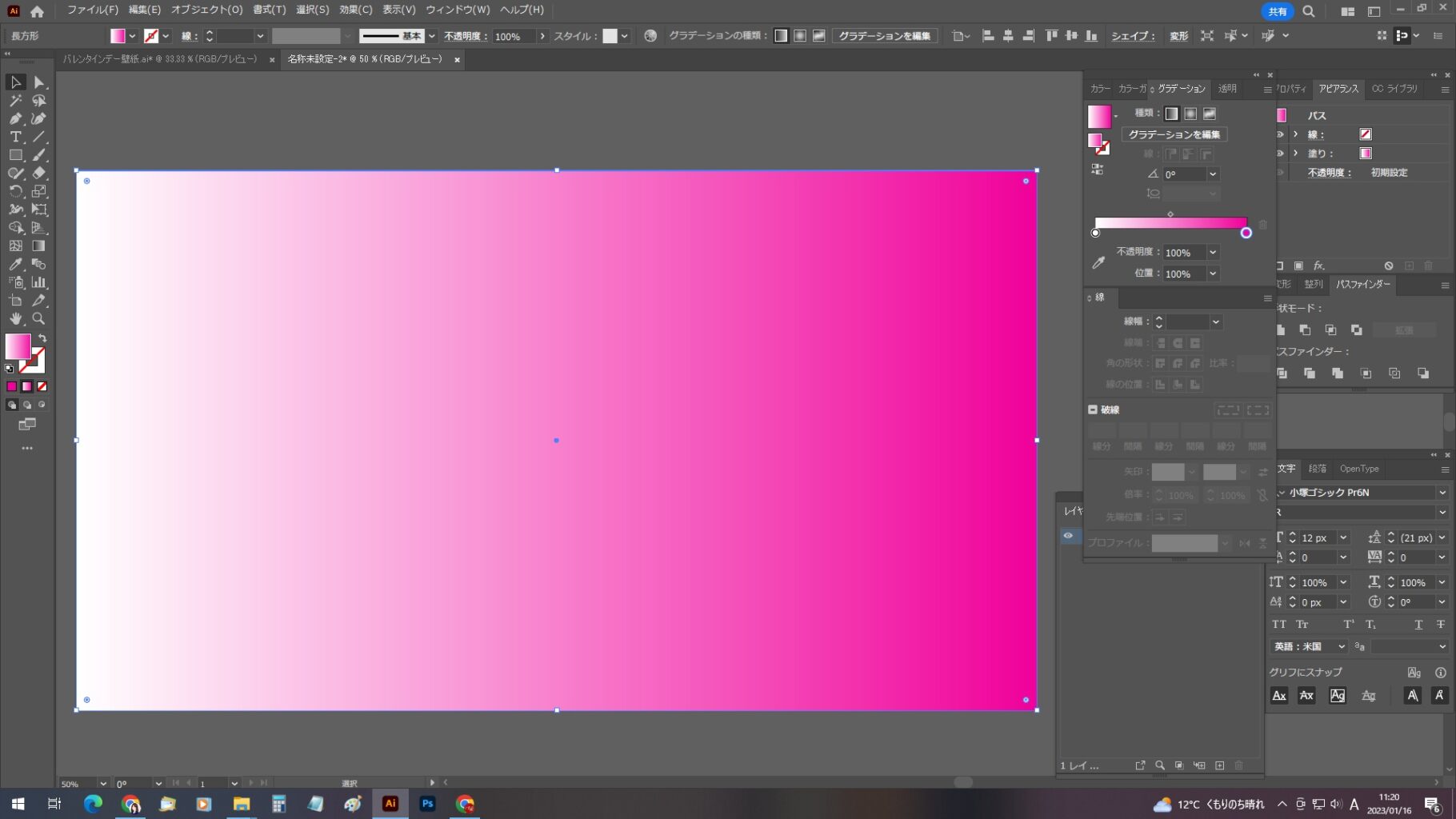
こちらは線形グラデーションですが、角度を変える事も、グラデーションの色の位置など細かく調整することが出来ます。
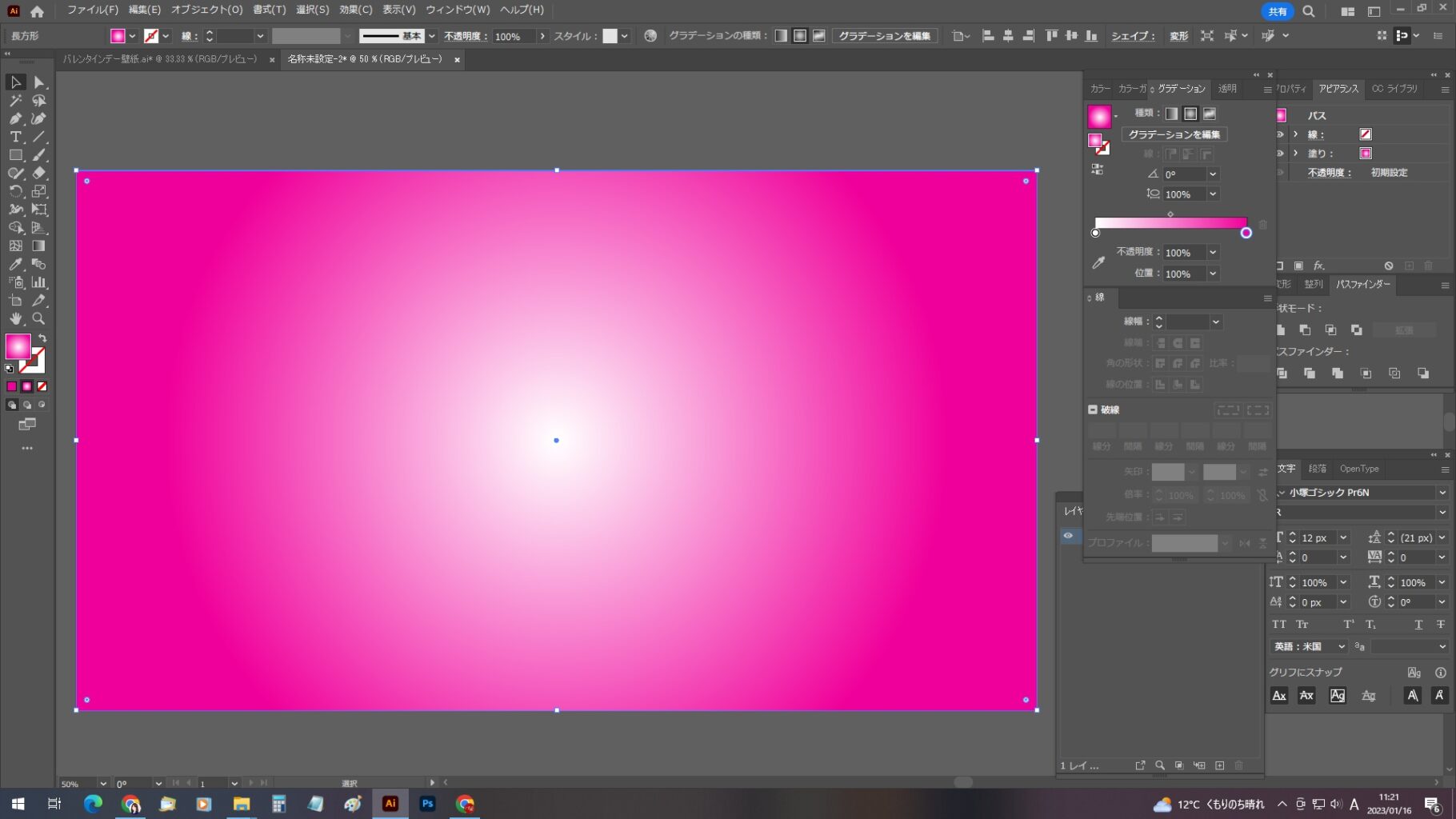
こちらは円形グラデーションで、中央から外側に向かって配色できます。
こちらも上部から下側に向かって、また下部から上部に向かって配色するなど細かく調整することができます。
グラデーション機能を使うだけでも簡単に背景画像ができました。
更に細かく配色を調整しながら思い通りの背景画像を作れるのも楽しいですね。
自分のイメージや思いを形にできるIllustratorを使うとデザインへのハードルが少し下がり、どんなものにしようかとワクワクする気持ちが芽生えてくると思います。
楽しいと思う気持ちを感じて、大切にしていきたいですね。
Illustratorの値段
Illustratorを利用するには2種類のプランがあります。
現在は買い切りプランはなく、サブスクリプション契約となりますが、無料でアップデートできるので常に最新のバージョンで使用することができます。
| ・Illustrator 単体プラン | ¥2,728 円/月(税込) |
| ・コンプリートプラン | ¥6,480/月(税込) |
コンプリートプランはPhotoshopやPremiere ProなどAdobeの20種類を超える全てのアプリが利用できるプランです。
学生・教職員の方はコンプリートプラン¥1,980 円/月(税込)で利用することができます。
Adobe StudentAdobe Creative Cloud公式からの申込みの場合、7日間の無料体験期間を利用することができます。
ご自分に合った料金プランで、Illustratorを使ってみられてはいかがですか。





